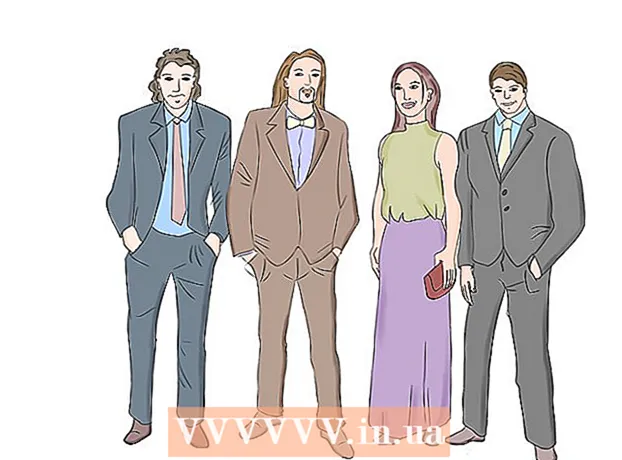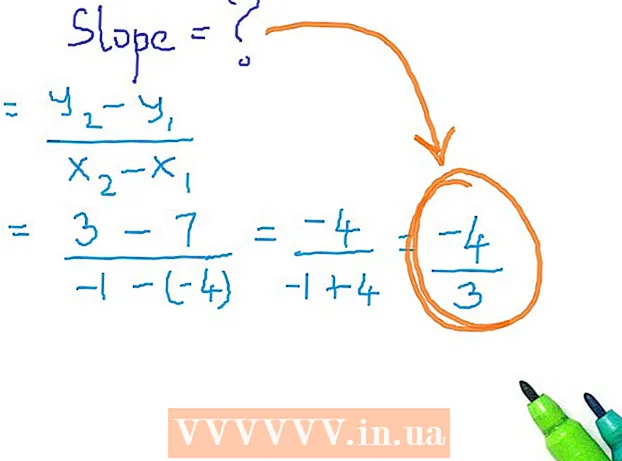Autor:
Clyde Lopez
Data E Krijimit:
20 Korrik 2021
Datën E Azhurnimit:
1 Korrik 2024
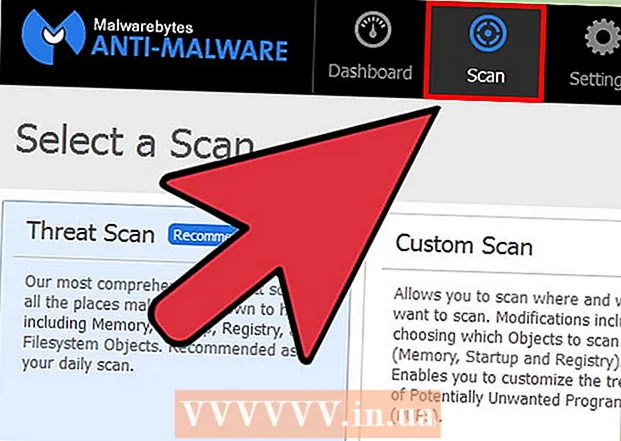
Përmbajtje
- Hapa
- Metoda 1 nga 4: Zvarrit dhe lësho (Kompjuter)
- Metoda 2 nga 4: Menyja e Cilësimeve (Kompjuter)
- Metoda 3 nga 4: Në pajisjet Android
- Metoda 4 nga 4: Hiq faqet me qëllim të keq në shtëpi (kompjuter)
- Këshilla
- Paralajmërimet
Duke ndryshuar faqen kryesore (fillimi) në Mozilla Firefox, ju konfiguroni këtë shfletues sipas dëshirës tuaj. Çdo faqe mund të krijohet shpejt dhe me lehtësi si faqe fillestare. Nëse ndryshimet që keni bërë nuk funksionojnë, shkoni në pjesën e fundit të këtij artikulli për të mësuar se si të gjeni dhe neutralizoni malware.
Hapa
Metoda 1 nga 4: Zvarrit dhe lësho (Kompjuter)
 1 Filloni Firefox -in. Për ta bërë këtë, klikoni dy herë në ikonën e Firefox në desktopin tuaj.
1 Filloni Firefox -in. Për ta bërë këtë, klikoni dy herë në ikonën e Firefox në desktopin tuaj.  2 Hapni faqen dhe shkoni te faqja që dëshironi të caktoni si faqe kryesore të shfletuesit tuaj.
2 Hapni faqen dhe shkoni te faqja që dëshironi të caktoni si faqe kryesore të shfletuesit tuaj. 3 Tërhiqeni skedën në ikonën kryesore. Shtypni dhe mbani një skedë të faqes së hapur dhe më pas tërhiqeni atë në ikonën e faqes kryesore (e ngjashme me shtëpinë).
3 Tërhiqeni skedën në ikonën kryesore. Shtypni dhe mbani një skedë të faqes së hapur dhe më pas tërhiqeni atë në ikonën e faqes kryesore (e ngjashme me shtëpinë). - Skedat shfaqen në krye të dritares Firefox; secila prej tyre ka emrin e faqes (faqes) dhe logon e saj.
- Ikona e faqes kryesore zakonisht gjendet poshtë ose në të djathtë të shiritit të adresave. Nëse nuk mund ta gjeni këtë ikonë, klikoni me të djathtën (Control + Click on Mac OS) hapësirën bosh pranë çdo skede. Klikoni Ndrysho, në listën që hapet, gjeni ikonën e faqes kryesore dhe tërhiqeni atë në çdo shirit veglash.
 4 Në dritaren që hapet duke ju kërkuar të konfirmoni vendimin tuaj për të ndryshuar faqen kryesore, klikoni Po
4 Në dritaren që hapet duke ju kërkuar të konfirmoni vendimin tuaj për të ndryshuar faqen kryesore, klikoni Po - Nëse kjo metodë nuk funksionoi, shkoni në seksionin tjetër.
Metoda 2 nga 4: Menyja e Cilësimeve (Kompjuter)
 1 Shfaq shiritin e menysë. Në disa versione të Windows, shiriti i menusë është i fshehur si parazgjedhje. Shfaqeni atë duke përdorur një nga metodat e mëposhtme (mund t'ju duhet të përdorni disa metoda):
1 Shfaq shiritin e menysë. Në disa versione të Windows, shiriti i menusë është i fshehur si parazgjedhje. Shfaqeni atë duke përdorur një nga metodat e mëposhtme (mund t'ju duhet të përdorni disa metoda): - Shtypni Alt.
- Shtypni F10.
- Klikoni me të djathtën në një hapësirë të zbrazët në shiritin e skedave dhe zgjidhni Shiritin e menusë.
 2 Klikoni butonin e menysë Firefox (lart majtas ose djathtas) dhe zgjidhni Preferencat nga lista që shfaqet. Cilësimet e shfletuesit do të hapen (në një skedë të re ose një dritare që shfaqet).
2 Klikoni butonin e menysë Firefox (lart majtas ose djathtas) dhe zgjidhni Preferencat nga lista që shfaqet. Cilësimet e shfletuesit do të hapen (në një skedë të re ose një dritare që shfaqet). - Në disa versione të Firefox, në vend të Preferencave, klikoni Opsionet.
 3 Shfaqni faqen kryesore kur filloni shfletuesin. Klikoni në skedën e Përgjithshme dhe nga menyja rënëse Kur fillon Firefox, zgjidhni Show Home.
3 Shfaqni faqen kryesore kur filloni shfletuesin. Klikoni në skedën e Përgjithshme dhe nga menyja rënëse Kur fillon Firefox, zgjidhni Show Home. - Nëse nuk mund ta gjeni këtë meny, shkoni te skeda e Përgjithshme.
 4 Ndryshimi i faqes kryesore. Nën menunë "Kur fillon Firefox", gjeni rreshtin "Shtëpi:". Vendosni faqen tuaj në një nga mënyrat e mëposhtme:
4 Ndryshimi i faqes kryesore. Nën menunë "Kur fillon Firefox", gjeni rreshtin "Shtëpi:". Vendosni faqen tuaj në një nga mënyrat e mëposhtme: - Në rreshtin e specifikuar, futni adresën e faqes së dëshiruar. Nëse dëshironi që faqe të shumta të hapen kur fillon Firefox -i, ndani URL -të e tyre me një tub (|).
- Klikoni Përdorni faqet aktuale për të vendosur të gjitha faqet e hapura aktualisht si shtëpi.
- Klikoni Përdor Faqerojtësin për të vendosur faqen kryesore të shënuar.
- Klikoni Restore to Default për të kthyer faqen fillestare të paracaktuar.
Metoda 3 nga 4: Në pajisjet Android
 1 Në pajisjet Android, faqja kryesore e paracaktuar (në Firefox) është faqja që liston faqet tuaja më të vizituara më shpesh. Për të hapur faqen kryesore, klikoni në shiritin e titullit, pastaj klikoni Faqeshënuesit - Faqja kryesore.
1 Në pajisjet Android, faqja kryesore e paracaktuar (në Firefox) është faqja që liston faqet tuaja më të vizituara më shpesh. Për të hapur faqen kryesore, klikoni në shiritin e titullit, pastaj klikoni Faqeshënuesit - Faqja kryesore.  2 Mbërtheni faqen në faqen tuaj kryesore. Në faqen kryesore, klikoni dhe mbajeni faqen që dëshironi ta lidhni me të. Nga menyja që shfaqet, klikoni Pin Site për ta mbajtur atë përgjithmonë në listën e faqeve në faqen tuaj kryesore.
2 Mbërtheni faqen në faqen tuaj kryesore. Në faqen kryesore, klikoni dhe mbajeni faqen që dëshironi ta lidhni me të. Nga menyja që shfaqet, klikoni Pin Site për ta mbajtur atë përgjithmonë në listën e faqeve në faqen tuaj kryesore.  3 Shtoni një faqe të re në faqen tuaj kryesore. Nëse faqja që dëshironi nuk shfaqet në listën e faqeve në faqen kryesore, klikoni dhe mbani çdo faqe që nuk dëshironi në listë. Në menunë që shfaqet, klikoni Edit dhe futni URL-në e faqes që dëshironi, ose zgjidhni atë nga faqeshënuesit tuaj.
3 Shtoni një faqe të re në faqen tuaj kryesore. Nëse faqja që dëshironi nuk shfaqet në listën e faqeve në faqen kryesore, klikoni dhe mbani çdo faqe që nuk dëshironi në listë. Në menunë që shfaqet, klikoni Edit dhe futni URL-në e faqes që dëshironi, ose zgjidhni atë nga faqeshënuesit tuaj.  4 Mbyllni shfletuesin tuaj. Nëse thjesht kaloni në një aplikacion tjetër, shfletuesi do të funksionojë në sfond. Nëse dëshironi të shihni faqet e fiksuara në faqen kryesore të shfletuesit tuaj herën tjetër kur të filloni shfletuesin tuaj, klikoni ikonën e menysë dhe zgjidhni Dil.
4 Mbyllni shfletuesin tuaj. Nëse thjesht kaloni në një aplikacion tjetër, shfletuesi do të funksionojë në sfond. Nëse dëshironi të shihni faqet e fiksuara në faqen kryesore të shfletuesit tuaj herën tjetër kur të filloni shfletuesin tuaj, klikoni ikonën e menysë dhe zgjidhni Dil.
Metoda 4 nga 4: Hiq faqet me qëllim të keq në shtëpi (kompjuter)
 1 Rivendos Firefox -in. Nëse faqja kryesore që keni vendosur ndryshon automatikisht (domethënë pa dijeninë tuaj), rivendosni preferencat e Firefox -it. Ju lutemi vini re se kjo do të heqë të gjitha shtesat dhe shtesat e shfletuesit, por faqeshënuesit dhe fjalëkalimet e ruajtura do të ruhen.
1 Rivendos Firefox -in. Nëse faqja kryesore që keni vendosur ndryshon automatikisht (domethënë pa dijeninë tuaj), rivendosni preferencat e Firefox -it. Ju lutemi vini re se kjo do të heqë të gjitha shtesat dhe shtesat e shfletuesit, por faqeshënuesit dhe fjalëkalimet e ruajtura do të ruhen.  2 Hiqni shtesat me qëllim të keq. Shtesa të tilla mund të krijojnë faqen tuaj kryesore dhe t'ju parandalojnë ta ndryshoni atë. Në këtë rast, bëni sa më poshtë:
2 Hiqni shtesat me qëllim të keq. Shtesa të tilla mund të krijojnë faqen tuaj kryesore dhe t'ju parandalojnë ta ndryshoni atë. Në këtë rast, bëni sa më poshtë: - Shtypni butonin e menysë (ikona me tre vija horizontale).
- Klikoni Shtesa.
- Për çdo shtesë që nuk e dini, klikoni Uninstall.
- Pastaj rinisni Firefox -in.
 3 Fshini faqen kryesore të Babilonisë. Babylon është një softuer përkthimi që ndryshon faqen kryesore dhe cilësimet e tjera të shfletuesit dhe parandalon redaktimin e tyre. Për të çinstaluar Babiloninë bëni sa më poshtë:
3 Fshini faqen kryesore të Babilonisë. Babylon është një softuer përkthimi që ndryshon faqen kryesore dhe cilësimet e tjera të shfletuesit dhe parandalon redaktimin e tyre. Për të çinstaluar Babiloninë bëni sa më poshtë: - Në Windows. Hapni Panelin e Kontrollit dhe klikoni Çinstaloni një program. Gjeni "Babylon" në listën e programeve dhe klikoni Uninstall pranë këtij programi. Përsëriteni procesin e përshkruar për "Babylon Toolbar", "Babylon Browser Manager", "Babylon Browser Protection" (nëse programe të tilla janë të pranishme në listën e programeve). Tani çinstaloni shtesën Babylon në shfletuesin tuaj (siç përshkruhet më lart).
- Në Mac OS. Gjeni "Babylon" në dosjen Aplikimet. Zvarriteni këtë program në koshin e plehrave. Tani hapni Finder dhe klikoni Empty Trash. Hiqni shtesën Babylon në shfletuesin tuaj (siç përshkruhet më lart).
 4 Ndryshoni vetitë e Firefox -it (vetëm për Windows). Nëse metodat e mësipërme nuk funksionuan, kliko me të djathtën në ikonën Firefox (për shembull, në desktop) dhe kliko Karakteristikat. Në skedën Shkurtore, gjeni rreshtin "Objekt". Nëse kjo rresht përmban një adresë të faqes në internet, hiqeni atë, si dhe thonjëzat që përfshijnë adresën. Mos hiqni informacione të tjera nga rreshti "Objekt".
4 Ndryshoni vetitë e Firefox -it (vetëm për Windows). Nëse metodat e mësipërme nuk funksionuan, kliko me të djathtën në ikonën Firefox (për shembull, në desktop) dhe kliko Karakteristikat. Në skedën Shkurtore, gjeni rreshtin "Objekt". Nëse kjo rresht përmban një adresë të faqes në internet, hiqeni atë, si dhe thonjëzat që përfshijnë adresën. Mos hiqni informacione të tjera nga rreshti "Objekt". - Nëse keni shumë shkurtore Firefox në sistemin tuaj, ndiqni procesin e përshkruar për secilën prej tyre.
- Për të shmangur probleme të ngjashme në të ardhmen, kur kërkoni nga ndonjë program të bëjë ndryshime në cilësimet e shfletuesit, klikoni "Jo".
 5 Hiq malware. Nëse nuk mund ta rregulloni problemin, atëherë ka shumë të ngjarë që sistemi të jetë i infektuar me malware. Në këtë rast, fshini atë.
5 Hiq malware. Nëse nuk mund ta rregulloni problemin, atëherë ka shumë të ngjarë që sistemi të jetë i infektuar me malware. Në këtë rast, fshini atë.
Këshilla
- Hapni faqen që dëshironi të bëni faqen tuaj kryesore dhe pastaj klikoni "Përdorni faqen aktuale" (në cilësimet e shfletuesit, nën rreshtin "Faqja kryesore").
- Sigurohuni që faqja e re fillestare të mos ndërhyjë në punën e përdoruesve të tjerë të kompjuterit.
Paralajmërimet
- Mos harroni të futni parashtesën http: // ose https: // para adresës së faqes.